
INHOUDSOPGAWE:
- Outeur Lynn Donovan [email protected].
- Public 2023-12-15 23:42.
- Laas verander 2025-01-22 17:15.
Skep 'n Windows-e-poskortpad
- Regskliek op 'n leë spasie op jou lessenaar of taakbalk, en kies Nuwe, dan Kortpad .
- Vir die ligging of pad na die kortpad , entermailto:[email protected], waar "[email protected]" vervang word met die e- pos adres van jou ontvanger.
- Klik Volgende, tik dan die naam van die Kortpad . Klik dan op Voltooi.
Net so, hoe skep ek 'n kortpad vir e-pos in Windows 10?
Hoe om werkskermkortpaaie te maak in Windows 10
- MEER: Hierdie Windows 10 Sleutelbordkortpaaie sal YouClicks red.
- Kies Alle toepassings.
- Regskliek op die toepassing waarvoor u 'n lessenaarkortpad wil skep.
- Kies Meer.
- Kies Maak lêerligging oop.
- Regskliek op die toepassing se ikoon.
- Kies Skep kortpad.
- Kies Ja.
Verder, hoe skep ek 'n kortpad vir Gmail? Maak 'n kortpad na Gmail met enige ander blaaier
- Gaan na jou Gmail-inkassie met jou blaaier van keuse.
- Kopieer die teks wat in die adresbalk is (sien hieronder as jy nie weet wat dit is nie)
- Gaan na die lessenaar en klik met die rechtermuisknop, kies dan Nuwe> Kortpad.
- Plak die webbladadres wat jy gekopieer het in die 'Skep kortpad'-dialoog.
Net so word daar gevra, hoe skep ek 'n kortpad vir e-pos in Outlook?
Gebruik kortpaaie om nuwe Outlook-items te skep
- Regskliek op die lessenaar en kies Nuwe -> Kortpad.
- In die dialoogkassie Skep kortpad, voer mailto: in as die item om te begin en klik Volgende:
- Tik Nuwe posboodskap as die kortpadnaam en klik Voltooi:
- Sleep die kortpad na die Quick Start-nutsbalk om dit vinnig toeganklik te maak sonder om alle toepassings te minimaliseer.
Hoe skep jy 'n kortpad?
Om 'n lessenaarikoon of kortpad te skep, doen die volgende:
- Blaai na die lêer op jou hardeskyf waarvoor jy 'n kortpad wil skep.
- Regskliek op die lêer waarvoor jy 'n kortpad wil skep.
- Kies Skep kortpad in die kieslys.
- Sleep die kortpad na die lessenaar of enige ander gids.
- Hernoem die kortpad.
Aanbeveel:
Wat is die kortpad vir ActionScript?

Adobe standaard Flash CS3 sleutelbordkortpaaie File ActionScript 2.0 Ontfouter Shift+F4 Movie Explorer Alt+F3 Uitvoer F2 Project Shift+F8
Wat is die kortpad om die Druk-dialoogkassie oop te maak?

Ctrl + P -- Maak drukdialoogkassie oop. Ctrl + S - Stoor. Ctrl + Z - Ontdoen laaste aksie
Wat is die kortpad vir inzoomen in Lightroom?

Basiese kontroles 'n Tweede opsie is om die sleutelbordkortpadZ te gebruik. Dit wissel die zoemaansig op grond van die voorafinstellings wat hieronder beskryf word. 'n Derde opsie is om die sleutelbordkortpaaie te gebruik om deur die aktiewe zoemmodusse te blaai: om in te zoem, druk CMD + (Mac) of CTRL + (PC). Om uit te zoem, is dit CMD – (Mac) of CTRL – (PC)
Watter teken gebruik jQuery as 'n kortpad vir jquery?
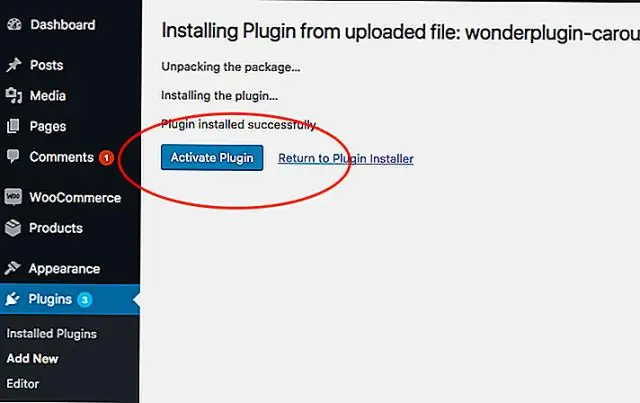
Die standaardkortpad vir die jQuery-funksie wat deur die jQuery-biblioteek verskaf word, is $ Byvoorbeeld: $('p'). css('kleur','rooi'); Dit sal elke paragraaf op die bladsy kies en die lettertipe kleur na rooi verander. Hierdie reël is presies dieselfde as: jQuery('p')
Wat is die kortpad vir die Beweeg-nutsding in Photoshop?

Wenk: Die kortpadsleutel vir die Skuifnutsding is 'V'. As jy die Photoshop-venster gekies het, druk V op die sleutelbord en dit sal die Move Tool kies. Gebruik die Marquee-instrument en kies 'n area van jou prent wat jy wil skuif. Klik, hou en sleep dan jou muis
